Foto de aplicaciones stand en león de montaña
La aplicación Photo Booth en OS X Mountain Lion ofrece toda la diversión de un viejo-tiempo (o tiempo nuevo) cabina de fotos como las que a veces se ven en los centros comerciales o tiendas. Se le permite tomar una foto, una ráfaga de cuatro fotos en una fila, o disparar una película utilizando una función de la cámara de tu Mac.
Si la suya es una de las raras Macs sin cámara integrada (como el Mac Mini), o tener una mejor USB o FireWire cámaras web en que el modelo integrado, te alegrará saber que la mayoría de USB y FireWire webcams trabajan con Photo Booth nada más sacarlo de la caja sin controladores u otro software necesarios.
Sólo tienes que abrir Photo Booth y buscar en el menú de la cámara, donde aparecen las cámaras compatibles.
Si sólo tienes una cámara disponible, se selecciona automáticamente por lo que no debería tener que molestarse siquiera con el menú de la cámara.
Photo Booth no podría ser más fácil de usar. Comience haciendo clic en uno de los tres botones en la esquina inferior izquierda de la ventana Photo Booth: Explosión (de cuatro fotos), una sola foto o película, y luego haga clic en el botón de cámara grande de color rojo para hacer una foto.
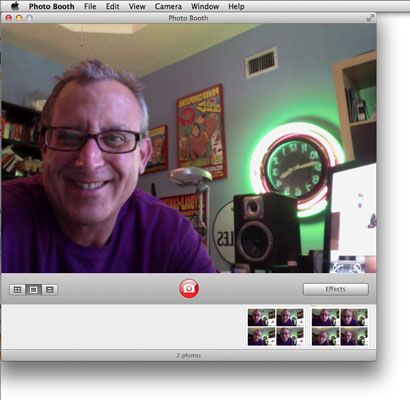
Antes de disparar, es posible que desee explorar las cinco páginas de efectos especiales - tono sepia, color Lápiz, Arte Pop, y docenas más - haciendo clic en el botón Efectos (abajo a la derecha) y, a continuación, haga clic en el efecto particular que desea probar.
Si te gusta, haga clic en el botón de la cámara roja grande y disparar una foto, imágenes, o toma de video si no, haga clic en el botón Efectos de nuevo y haga clic en otro efecto. O bien, haga clic en el efecto normal en el centro de todas las páginas de efectos, si usted prefiere tirar sin efectos.
Photo Booth incluye una característica llamada flash pantalla, que utiliza la pantalla de su computadora como un flash de la cámara girando la pantalla totalmente blanca, ya que dispara la foto. Si tu pantalla no parpadea cuando se dispara, busque en el menú de la cámara para el comando Activar Flash Screen. Si no hay una marca de verificación antes de su nombre, seleccionarlo y habrá. Por último, Flash Screen es (comprensiblemente) desactiva cuando se toman películas.
Después de disparar, sus imágenes o películas caen en la bandeja en la parte inferior de la ventana. A continuación, puede seleccionar una o más fotos en la bandeja y luego hacer algo de lo siguiente:
Eliminar pulsando la tecla Supr o Retroceso.
Comparte haciendo clic en el botón Compartir, que reemplaza el botón Efectos cuando se seleccionan una o más fotos en la bandeja.
Exportarlos como archivos JPEG, seleccione Archivo-Exportar.
Imprimirlos seleccionando Archivo-Imprimir o pulsar Comando + P.
Arrastre de la bandeja en el Escritorio, una carpeta, un correo electrónico, o iMessage, donde aparecen como archivos JPEG o arrástrelos al icono (Dock o la carpeta Aplicaciones) de un editor de imágenes como iPhoto.
Así que esa es la primicia de Photo Booth. Es divertido y fácil, y si tienes una cámara (como la mayoría de ustedes lo hacen), debería lanzar Photo Booth y darle una oportunidad.
Si usted tiene niños que son lo suficientemente mayor como para confiar con un Mac, Photo Booth y sus efectos entretendrán durante horas (o, más probablemente, por un par de minutos). Está garantizado para entretener y deleitar a los niños de todas las edades la primera vez que juegan con él.




